Wie richte ich eine Deco Schritt für Schritt ein?
Hinweis: Um sicherzustellen, dass die Installation richtig abläuft, schalten Sie bitte den Energie-Spar-Modus Ihres Smartphones aus.
Unsere Decos können nur über die mobile Deco-App einrichtet werden. Die Deco App ist für IoS und Android verfügbar. Diese FAQ leitet Sie Schritt für Schritt durch die Deco-Installation.
1. Laden SIe die App herunter

Android Download: https://play.google.com/store/apps/details?id=com.tplink.tpm5
IoS Download: https://itunes.apple.com/de/app/tp-link-deco/id1186159417?l=zh&ls=1&mt=8
2. Starten Sie die App heruntergeladene App
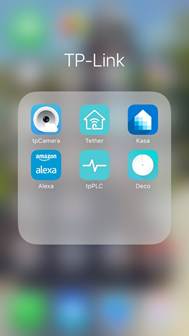
3. Melden Sie sich an oder registrieren Sie sich falls Sie noch kein TP-Link Account haben.
Hinweis: Falls Sie bereits einen Cloud Account von TP-Link haben, können Sie den auch verwenden. Auf der Seite https://tplinkcloud.com können Sie auch Ihren Cloud Account überprüfen.

4.Wählen Sie "Los gehts!"
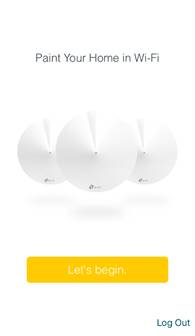
5. Überprüfen Sie die Inhalt der Verpackung und drücken Sie "Weiter."
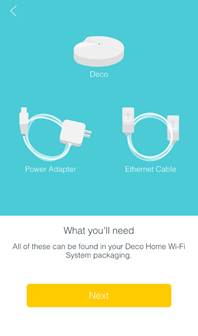
6. Trennen Sie Ihr Modem vondem Strom und wählen Sie "Weiter."
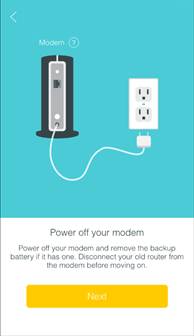
7. Verbinden Sie eines Ihrer Deco-Einheiten über ein Etheretkabel mit Ihrem Modem und schalten Sie das Modem wieder ein.
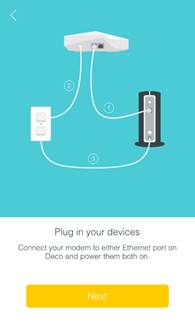
8. Warten Sie bis das Internet-Licht am Modem durchgehend leuchtet. und wählen Sie in der App "Internet LED leuchtet."
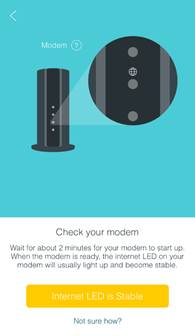
9. Schalten Sie Bluetooth an Ihrem Smartphone an und warten Sie bis die LED an dem Deco blau pulsiert. Wählen Sie dann "Das Licht pulsiert blau."
Hinweis: Wenn das Licht nicht blau pulsiert, drücken Sie die Resettaste auf der Rückseite für eine Sekunde. Das Licht wird darauf hin gelb und nach eine Minute blau pulsierend.
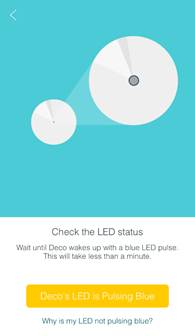
10. Ihr Smartphone versucht den Deco über Bluetooth zu finden.
Hinweis: Falls es fehlschlägt überprüfen Sie, dass der Smartphone Bluetooth 4.0 oder höher unterstützt und probieren Sie es Notfalls von einem anderen Smartphone aus.
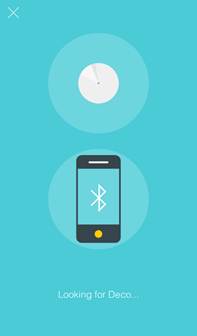
11. Bestimmen Sie den Standort der Deco
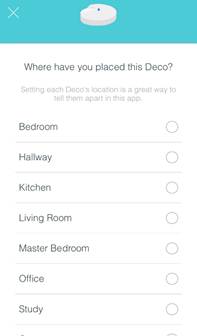
12. Die Deco verbindet sich darauf hin mit dem Internet.
Hinweis: Wenn dieser Schritt fehlschlägt
- Verbinden Sie ein PC direkt mit dem Modem um sichet zu gehen, dass die Internetverbindung des Modems auch funktioniert.
- Trennen Sie die Deco von dem Modem und schalten Sie beide Geräte aus und an, warten SIe 2 Minuten und verbinden Sie beide Geräte wieder und fangen Sie von vorne an.
- Kontrollieren Sie, dass das Ethernetkabel richtig steckt und tauschen Sie diesen um.

13. Bennen Sie Ihr WLAN und bestimmen Sie das Passwort.
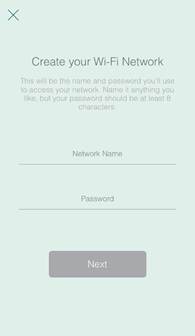
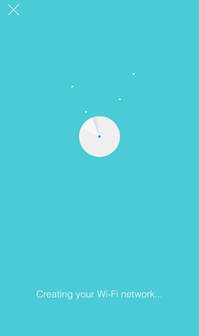
14. Vervollständigen Sie die Einrichtung oder fügen Sie weitere Decos hinzu.
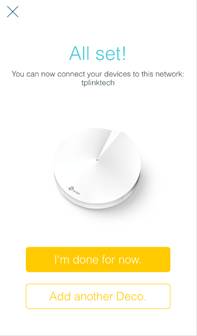
Finden Sie diese FAQ hilfreich?
Mit Ihrer Rückmeldung tragen Sie dazu bei, dass wir unsere Webpräsenz verbessern.
Von United States?
Erhalten Sie Produkte, Events und Leistungen speziell für Ihre Region